آموزش نصب قالب وردپرس به روش بسته نصبی در ویندوز - لوکال هاست
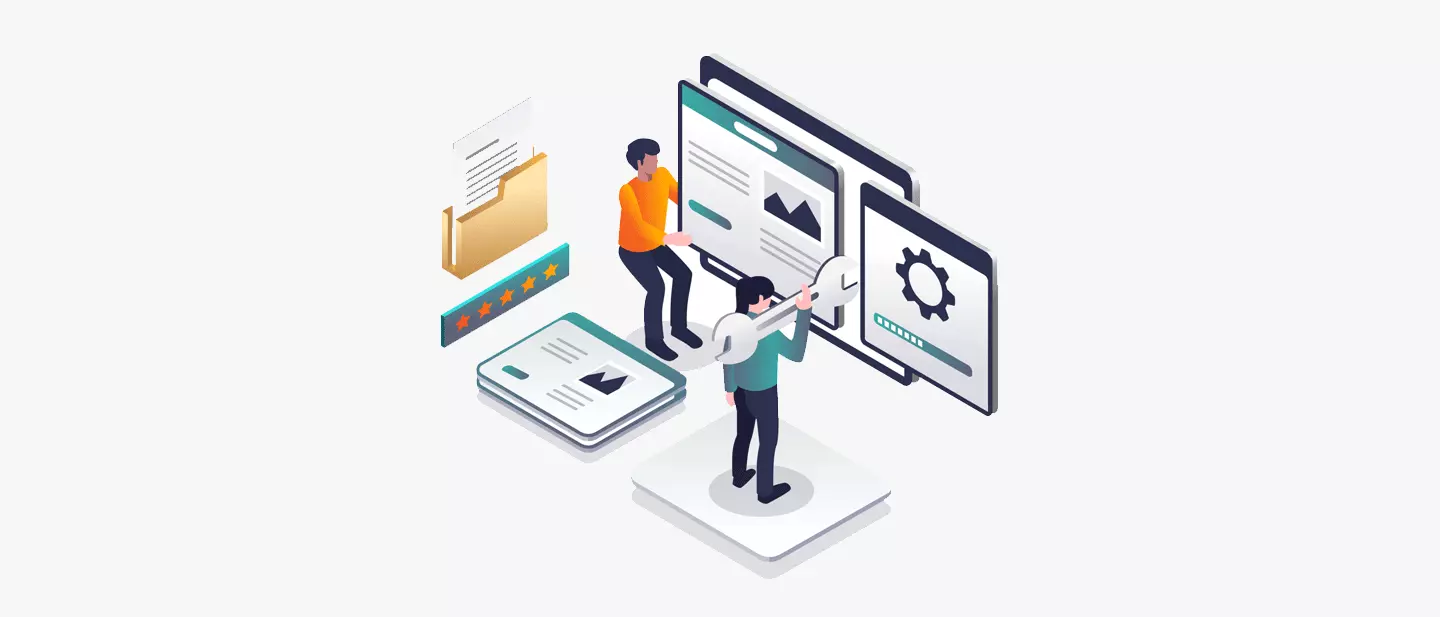
آموزش ویدئویی نصب قالب با بسته نصبی
در این ویدئو قصد داریم با شما نحوه نصب قالب وردپرس با بسته نصبی را آموزش دهیم. اگر مراحل را درست طی کنید در کمتر از 5 دقیقه قالب را نصب خواهید کرد.
چنانچه مشکلی در اجرای فیلم دارید از مرورگر فایرفاکس استفاده نمایید یا روی لینک زیر کلیک نمایید.
مشاهده یا دانلود فیلم بالادر این مقاله از تاپ سایت 98 قصد داریم به شما نحوه نصب قالب وردپرس به روش بسته نصبی را آموزش دهیم. معمولا زمانی که قالب های حرفه ای از ژاکت، راست چین یا سایت های معتبر خریداری می کنید به شما یک فایل زیپ داده می شود که شامل وردپرس و قالب سایت همراه با چندین افزونه می باشد.
خرید قالب وردپرس حرفه ای
اولین نکته ای که باید به آن توجه کنید این است که باید امنیت سایت را تامین کنیم برای این کار باید کارهای مختلفی انجام دهیم. یکی از آنها این است که به هیچ عنوان از قالب های رایگان برای سایت خود استفاده نکنیم چون اکثر آنها دارای باگ می باشد که هکرها از طریق آن می توانند مشکلات زیادی را برای شما ایجاد کنند.
باگ به مشکلات سایت گفته میشود که هکر از طریق آن سایت را هک می کند.
نکته : با یک بار خرید قالب وردپرس می توانید برای همیشه آپدیت های آن را دریافت نمایید. همچنین قالب ها دارای قیمت ناچیزی می باشند و ارزشی ندارد که با استفاده از قالب رایگان، سایت خود را به خطر بیاندازید.
برای خرید قالب وردپرس حرفه ای پیشنهاد می کنیم از سایت های معتبر خریداری نمایید. همچنین تعداد فروش قالب نیز بسیار مهم است. قالب هایی که فروش بالایی دارند خطای کمتری دارند و افراد دیگری خطاهای احتمالی را دیده اند و به سایت اطلاع داده اند پس مشکلی با آنها نخواهید داشت.
نصب قالب وردپرس
قالب های وردپرس را می توان به چندین روش نصب کرد اما روش نصب قالب وردپرس با بسته نصبی ، بسیار راحت است.
ما هم به روش متنی و هم با فیلم آموزشی روش نصب را به شما توضیح می دهیم.
تفاوت چندانی بین نصب در لوکال هاست، سی پنل(cpanel) یا دایرکت ادمین (Direct Admin) وجود ندارد تنها تفاوت در این است که هنگام آپلود سایت باید از FTP استفاده کنید بقیه موارد یکی میباشد.
اگر مبتدی هستید بهتر است ابتدا یک بار در لوکال هاست یعنی ویندوز یا سیستم عامل های دیگر، قالب را نصب کنید و با تنظیمات قالب وردپرس، منوها و غیره کار کنید و پس از تسلط، قالب را آپلود کنید.
نصب قالب حرفه ای وردپرس در لوکال هاست با بسته نصبی
در بخش زیر با نحوه نصب قالب حرفه ای وردپرس در لوکال هاست با بسته نصبی آشنا می شوید سپس در قسمت های بعد به سراغ cpanel و direct admin نیز می رویم.
پس از خرید قالب وردپرس از یک سایت معتبر، آن را دانلود کنید و در کامپیوتر خود ذخیره کنید.
یک فایل زیپ در اختیار شما قرار می دهند که شامل فایل های مختلفی میباشد بعضی از این قالب ها دارای آموزش های مختلفی نیز می باشد که نیازی به آنها نیز ندارید در تاپ سایت 98 همه موارد را آموزش می دهیم.
مرحله 1 : نصب xampp و ساخت دیتابیس
اگر قصد دارید در کامپیوتر قالب را نصب کنید مراحل زیر را طی کنید:
ابتدا xampp را دانلود و نصب کنید پس از نصب، در منوی استارت ویندوز، آن را جستجو و اجرا فرمایید.
همان طور که در تصویر زیر می بینید باید Apache و Mysql را استارت کنید و حتما باید سبز شود اگر قرمز شود یعنی خطایی صورت گرفته است اگر مطابق تصویر است به مرحله بعدی بروید.
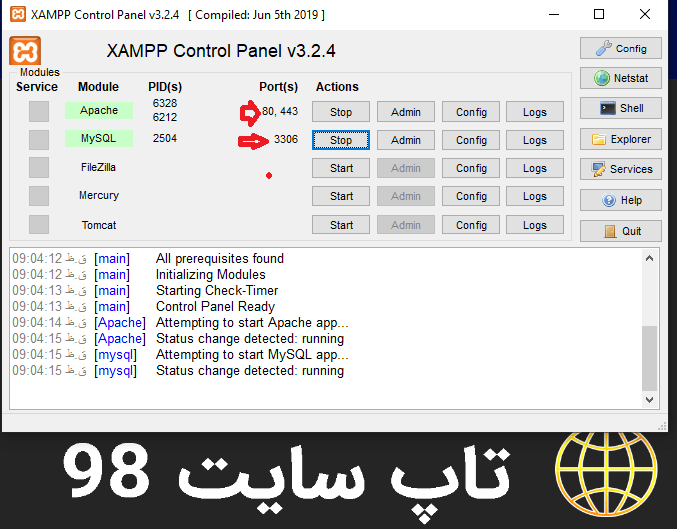
مرورگر کروم یا فایرفاکس را باز کنید در نوار آدرس localhost/phpMyAdmin را تایپ کنید و کلید Enter صفحه کلید را بزنید. باید وارد محیط phpMyAdmin شود مشابه تصویر زیر.
در بخش Database یک نام مناسب قرار دهید می توانید برای تست نام خود را وارد کنید اما برای سایت اصلی باید یک نام مناسب انتخاب کنید که در آموزش های بعدی توضیح خواهیم داد.
در بخش اول نام دیتابیس را وارد می کنیم من w-topsite98 را وارد می کنم.
در بخش دوم باید utf8_unicoe_ci را انتخاب کنیم تا فارسی را پشتیبانی کند. اگر utf8 را انتخاب نکنیم احتمالا متن های فارسی را با علامت سوال و غیره نمایش دهد.
روی create کلیک کنید تا دیتابیس ساخته شود. تمام اطلاعات سایت روی همین دیتابیس ذخیره می شود پس دارای اهمیت زیادی است.
موارد مهم در تصویر با علامت مشخص شده است.
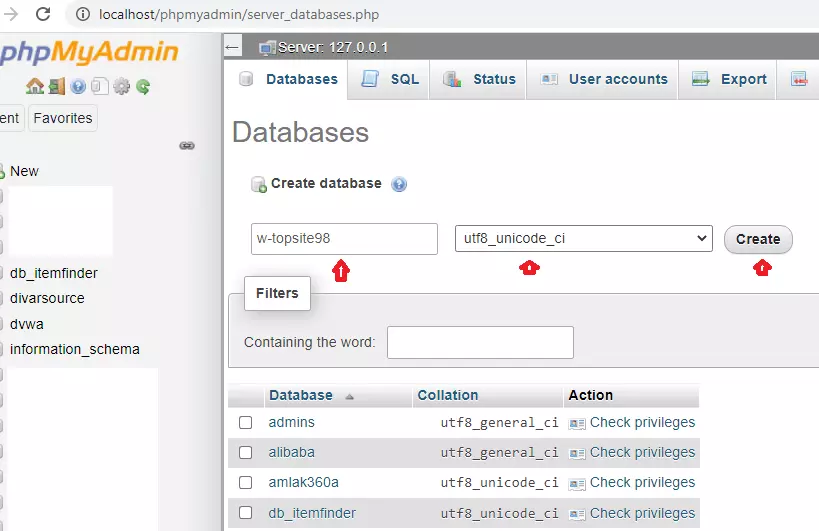
مرحله 2 : ایجاد پوشه و کپی فایل زیپ در آن
حال که مراحل بالا را انجام دادید باید به سراغ قسمت اصلی برویم در این بخش ما قالب وردپرس را با استفاده از بسته نصبی، نصب می کنیم.
توجه: نیازی به دانلود وردپرس ندارید چون همراه با قالب، وردپرس و چند افزونه دیگر نصب می شود فقط کافی است بعد از اتمام کار آنها را آپدیت کنید.
به درایو C (محل نصب xampp) و پوشه xampp و پوشه htdocs بروید و سپس با new folder یک پوشه خالی ایجاد کنید و یک نام مناسب به آن بدهید. من یک پوشه بنام wp-topsite98 می سازم.
پس از اینکه فایل زیپ که حاوی قالب وردپرس است را از حالت زیپ خارج کردید چندین پوشه مشاهده می کنید پوشه Easy Installer را باز کنید.
دو فایل در آن وجود دارد آنها را انتخاب کنید روی یکی از آنها کلیک راست کرده و copy را بزنید.
حال به درایو C، پوشه Xampp و پوشه Htdocs و پوشه جدیدی که ساخته اید (wp-topsite98) بروید و کلیک راست کنید و paste را بزنید.
فایل زیپ را از حالت فشرده خارج کنید مطابق تصویر زیر.
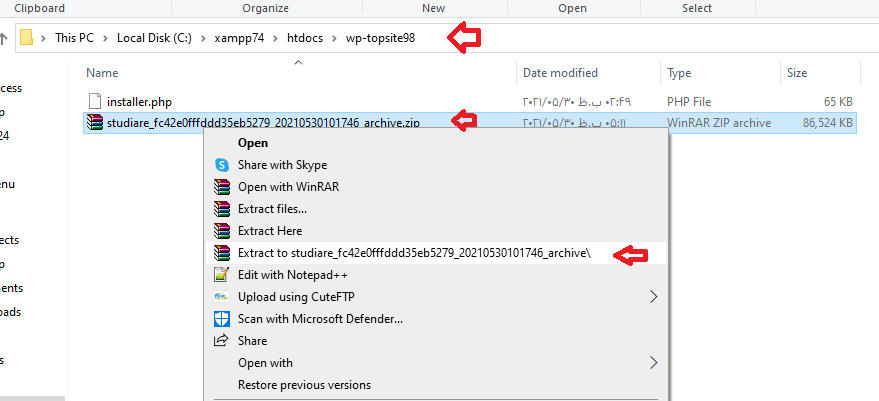
حال تمامی فایل ها و پوشه ها را از داخل پوشه خارج کرده و به پوشه wp-topsite98 منتقل کنید.
لطفا مراحل را با دقت دنبال کنید. اکنون باید تمامی فایل ها و پوشه ها در wp-topsite98 باشد در تصویر زیر قابل مشاهده است.
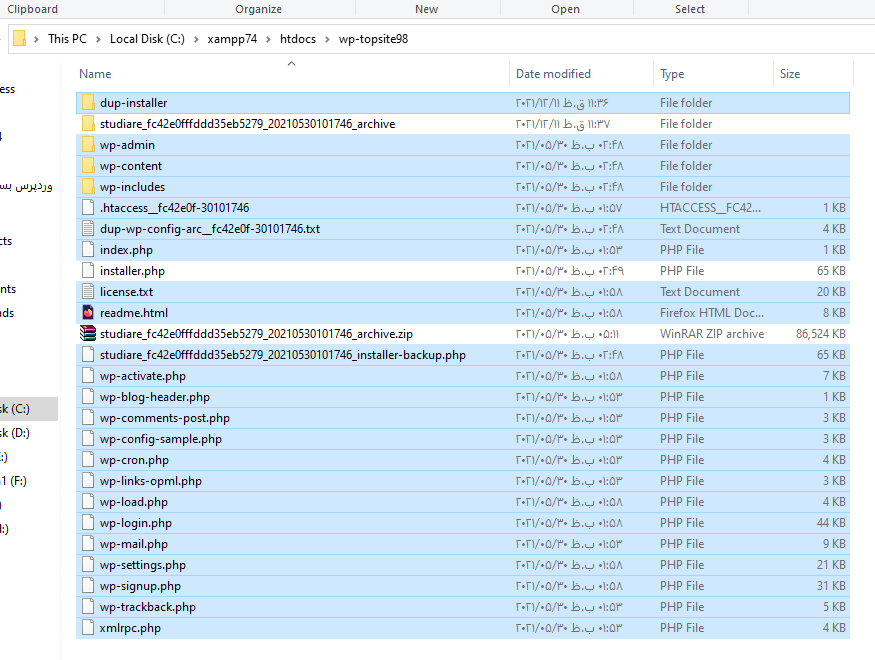
حال به سراغ نصب قالب وردپرس می رویم.
کارهایی که تا الان انجام داده ایم:
- نرم افزار xampp را دانلود و نصب کرده ایم سعی کنید ورژن جدید باشد.
- یک دیتابیس ساختیم.
- از داخل پوشه Easy Installer دو فایل را به پوشه htdocs و پوشه جدید کپی کردیم.
- فایل زیپ حاوی قالب وردپرس را از حال فشرده خارج کردیم.
- حال به سراغ نصب قالب می رویم.
مرحله 3 : نصب قالب وردپرس با Installer.php
در مرورگر تایپ کنید : localhost و اسلش، نام پوشه wp-topsite98 و سپس installer.php تا نصب آغاز شود. لطفا مراحل را با دقت دنبال کنید.
اگر نام پوشه را بجز wp-topsite98 گذاشته اید باید همان را در نوار آدرس مرورگر تایپ کنید و اینتر را بزنید.
پس از تایپ ادرس (مطابق تصویر زیر) کلید Enter را بزنید باید صفحه ای مشابه تصویر زیر باز شود.
در قسمت Options گزینه General گزینه Manual Archive Extraction را انتخاب کنید.
تیک پایین I have read and accept all را بزنید.
روی دکمه Next کلیک کنید تا به مرحله بعد برود.
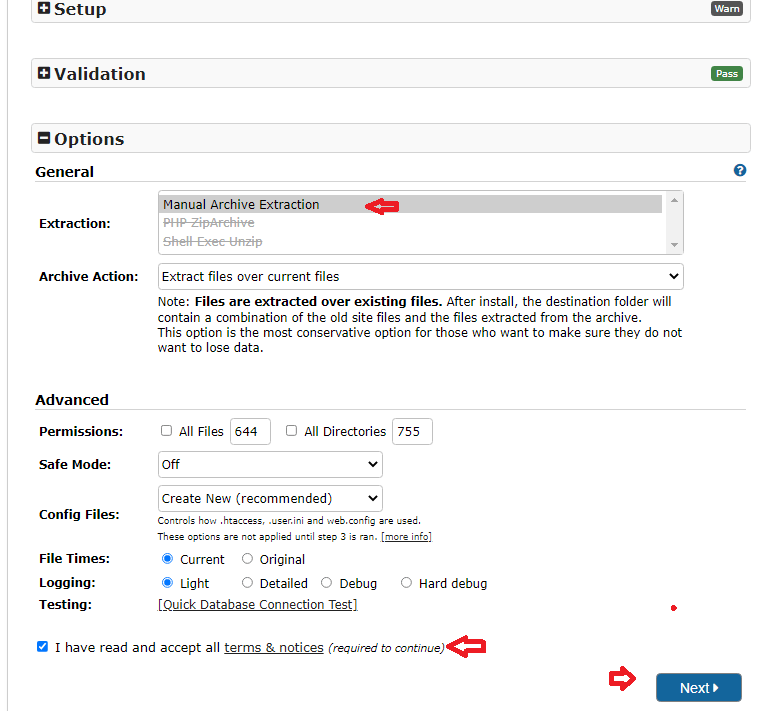
مرحله 4 : وارد کردن دیتابیس و یوزر
در صفحه دوم بایستی دیتابیس و یوزر را وارد کنیم. در مراحل قبل ما یک دیتابیس ایجاد کردیم و یوزر root نیز بصورت پیش فرض می باشد. پسورد نیز باید خالی بگذاریم. گزینه های زیر را وارد کنید:
در Database نام دیتابس که قبلا ساخته اید را وارد کنید. من w-topsite98 ساخته ام که وارد می کنم.
در User باید نام کاربری یا یوزر را وارد کنید root را وارد کنید.
بخش Password را خالی بگذارید.
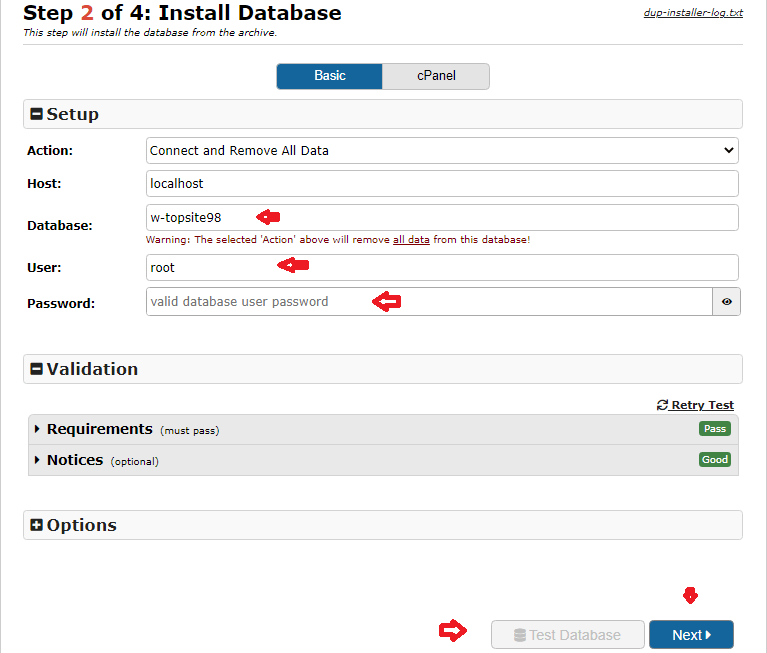
این 3 گزینه فقط برای لوکال هاست میباشد و در هنگام آپلود سایت باید آنها را با دقت وارد کنید که در بخش خود توضح خواهیم داد.
روی دکمه Test Database کلیک کنید اگر دکمه Next فعال شد یعنی همه چیز درست است.
روی Next کلیک کنید تا به مرحله بعد برود.
پیغامی ظاهر می شود روی ok کلیک کنید.
مرحله 5 : بخش Update Data
در بخش بعد Update Data اطلاعات دیگری قرار می گیرید.
در قسمت title عنوان یا نام سایت را وارد می کنیم.
روی Options کلیک کنید این بخش مهم است. ما باید یک یوزر برای ورود به پیشخوان وردپرس بسازیم. در حالت تست یوزرنیم و پسورد دارای اهمیت نیست اما هنگام آپلود سایت، این دو گزینه بسیار مهم است و به هیچ عنوان نباید از رمز عبور ساده استفاده کرد چون هکر براحتی آن را بدست خواهد آورد.
در قسمت Username من hedayat را وارد می کنم.
در بخش Password من 123456 را وارد می کنم.
در بخش Email می توانید آدرس ایمیل خود را وارد کنید من info@site.com را درج می کنم. شما می توانید ایمیل خود را وارد کنید. چون در لوکال هاست است اهمیتی ندارد ولی در سایت باید ایمیل معتبر وارد کرد.
روی Next کلیک کنید.
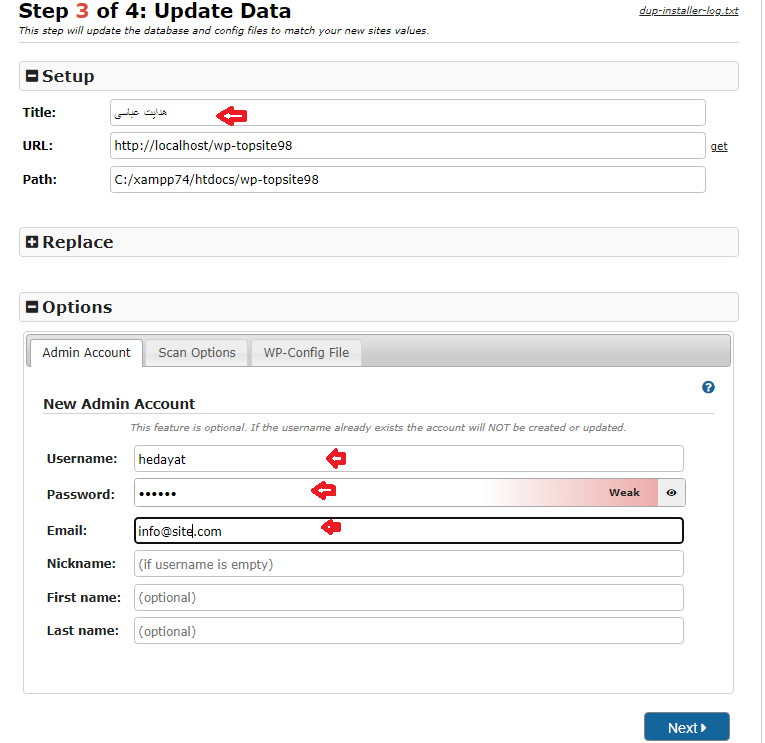
مرحله 6 : اتمام نصب قالب وردپرس با بسته نصبی
به اتمام نصب قالب وردپرس با بسته نصبی رسیدیم. ما مرحله به مرحله کار را انجام دادیم توضیحات را نوشتیم و عکسها نیز هنگام نصب گرفتیم. پس اگر جایی به مشکل خوردید بدانید جایی اشتباه کردید.
مراحل اصلی تمام شد صفحه اخر ظاهر می شود روی دکمه Admin Login کلیک کنید تا وارد حساب کاربری شود.
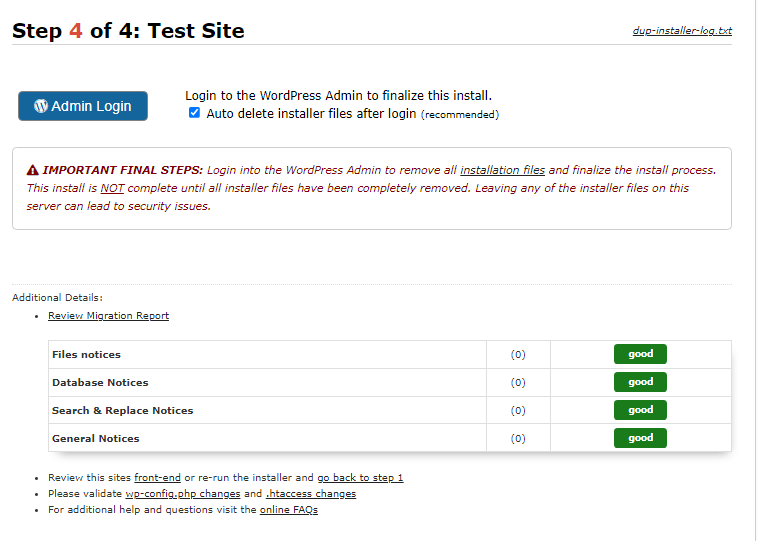
حال یوزر و پسورد خود را وارد کنید من hedayat و 123456 را وارد می کنم تا وارد پیشخوان وردپرس شوم.
به همین راحتی توانستیم یک قالب حرفه ای را نصب کنیم. نصب همه قالب ها به همین شکل است.
ورود به پیشخوان وردپرس
برای ورود به بخش پیشخوان وردپرس بایستی در مرورگر آدرس را وارد کنید و در انتهای آن وارد wp-login.php شوید.
در تصویر زیر آدرس را مشاهده می کنید.
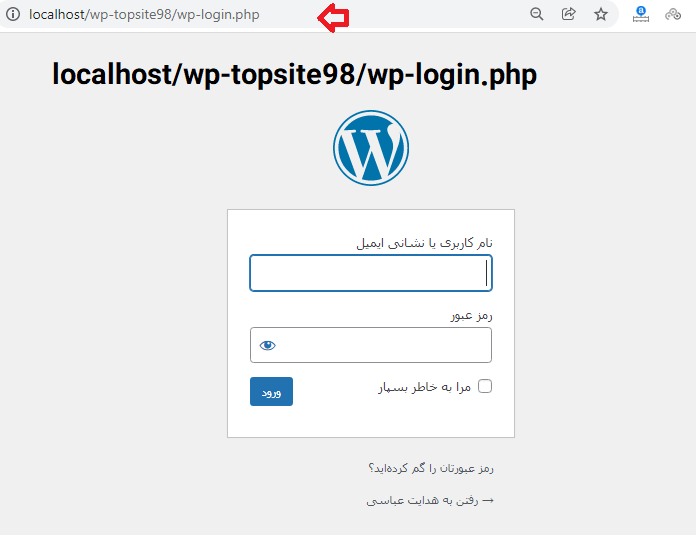
مشاهده دوره رایگان وردپرس حرفه ای از مقدماتی تا پیشرفته
اگر آموزش ها را از ابتدا تا انتها دنبال کنید براحتی وردپرس را در چند روز بصورت حرفه ای یاد می گیرید.
امیدواریم از این آموزش لذت برده باشید. سوال یا نظری دارید در بخش کامنت ها بنویسید.
موفق باشید.

منبع: تاپ سایت 98
تگ:
نظرات کاربران
از دیدگاه مرتبط با موضوع استفاده نمایید.
از تبلیغ سایت یا شبکه اجتماعی خودداری فرمایید.
برای پاسخ گویی بهتر در سایت ثبت نام نمایید و سپس سوال خود را مطرح فرمایید.









اگر به دنبال کار پاره وقت هستید با ما تماس بگیرید.
اگر سوال یا نظری دارید در بخش کامنت ها بنویسید.اگر موضوع خاصی مد نظر شماست که در سایت موجود نیست در بخش کامنت ها بنویسید